マイクロソフトからクラムシェル型のパソコンとして、
Surface Laptop
が販売されました。
今回は実際に触って感じたSurface Laptopの3つの魅力と、ちょっと気になった3点を率直に記事にしました!
Surface Laptopのご紹介
まずは、Surface Laptopの外観や付属品をご紹介していきます。
 |
 |
 |
 |
 |
 |

廃熱口はヒンジ後方に配置 |
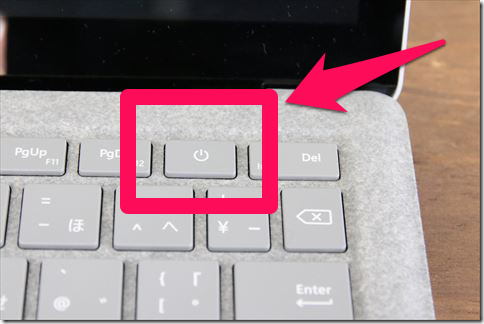
電源ボタンはキーボードの右上 |
正直、電源ボタンがわかりにくくて中々みつけられませんでした(笑)
付属品は下記の通りです!
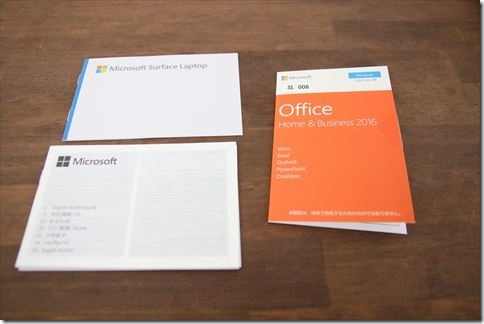
説明書とOfficeソフト |

※ペン&マウスは別売りです。 |
Office home&business 2016がセットになっているのが魅力の1つ!
Surface Laptopのインターフェイス

右側面は、 Surface Connectのみ |

左側面は、 USB 3.0 の3つが配置されています。 |
パソコンのサイズを考えるとインターフェイス類は少なめです。
SDカードやUSBポートがもっと多いと使い勝手が良かったです。
Surface Laptopの3つの魅力!
Surface Laptopに実際に触れてみて感じた魅力を3つをご紹介します。
高級感のある筐体とアルカンターラ素材の魅力
Surface Laptopの魅力は、パソコン本体の高級感とキー周辺に採用されているアルカンターラ素材です。
それぞれ詳しくご紹介していきます
高級感と耐久性を両立した筐体
 |
 |
 |
 |
Surface Laptopを触った時に最初に感じたのは、アルミボ素材によるパソコン筐体(本体ボディ)の高級感でした。
本体はマット塗装されておりキズや指紋も付きにくくなっています。
↑光沢感のある塗装が好みの方もいると思うんで、好みが別れる所だとは思いますが!
使用感と耐久性を両立したアルカンターラ(Alcantara)素材
Surface Laptopの内側は、アルカンターラ素材が採用されています。
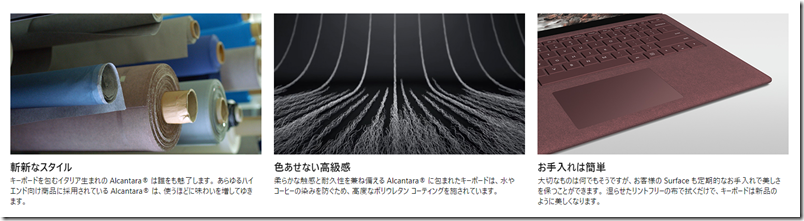
 |
 |
 |
 |
Surface Laptopのサイトを見たときは、キーボード周辺にファブリック素材が使われているように見えたので汚れが付きやすそうな印象がありました。
しかし、しかし実際に触ってみるとファブリック素材とはまったく違う
アルカンターラ素材
というモノが使われていました。
特徴は
- 耐久性が高い
- 通気性が高い
- 質感が柔らかい
- 汚れに強い
- 保温性が高い
- 難燃性が高い
- 高級イメージが強い
この中で実際に触って感じたのは、
汚れへの強さ
です。
ファブリック素材であれば飲み物をこぼした時にシミになりやすいのですが、アルカンターラ素材は汚れが付きにくいのが特徴です!
またもう一つの魅力は、
温度変化がない
という事です。
アルミ筐体や金属筐体の場合は、冬に使う場合は最初はひんやりした冷たさがあります。
また、手に触れる部分の真下にバッテリーが配置されていた場合、利用時間と共に温かくなり不快に感じる場合があります。
しかし、アルカンターラ素材は生地なので、温度が変化しにくく快適にパソコンを使える点が魅力です!
ロングバッテリーが魅力の
Microsoftから販売されているデバイスはsurface Proをはじめ
ロングバッテリー
が魅力の一つだと思っています。
フル充電からのバッテリー消費を計測するために、輝度を最大にして動画を再生し続けてみました。
6時間経過後のバッテリー容量は46%だったので、資料作成やネット閲覧などの通常利用であれば1日使えるロングバッテリーでした!
Officeソフト同梱なので割安?
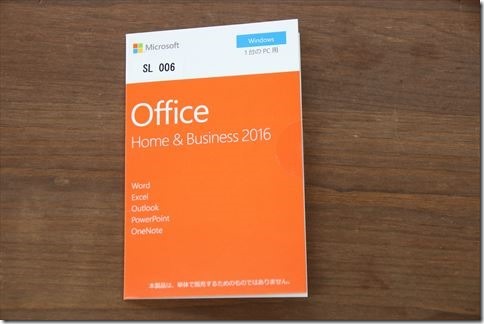
Surface Laptopの購入を検討するにあたり見落としがちな魅力は、
Office home&business 2016
が同梱されているという点です。
他パソコンメーカーの場合は購入前にOffice home&business 2016が必要であれば、2万5千円前後が購入金額に加算されます。
それを考えるとSurface Laptopの最小構成の場合だと、実質11万円前後の購入金額になります。
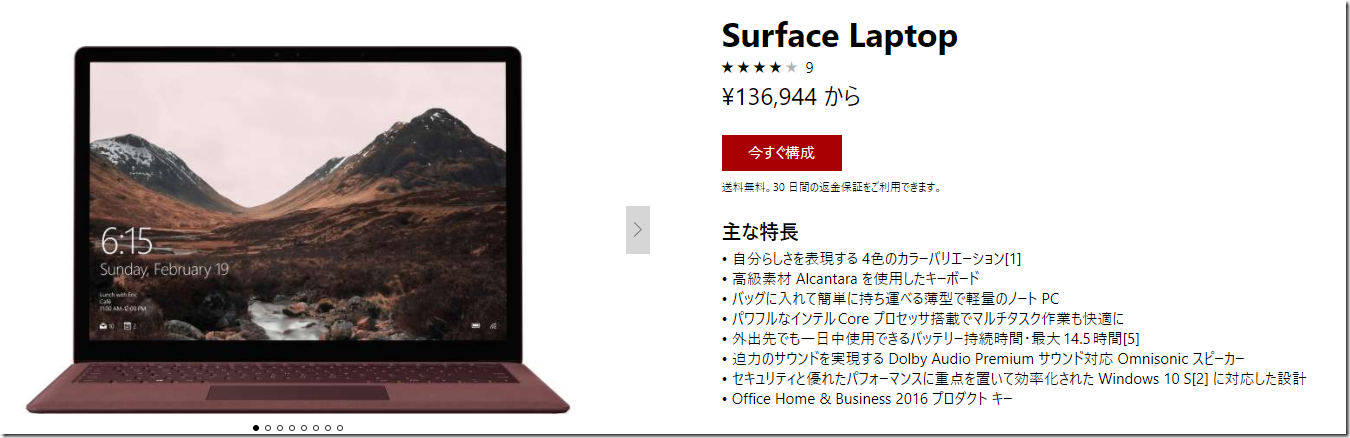
しかし、Officeソフトが必要ない方にとっては、余計なソフトがついてくる事になるのでデメリットになるかもしれません(笑)
Surface Laptopの3つの気になる点!
Surface Laptopの3つの魅力をご紹介しましたが、ちょっと気になる点もありました。
Windows 10Sで使えるソフトに制限あり!
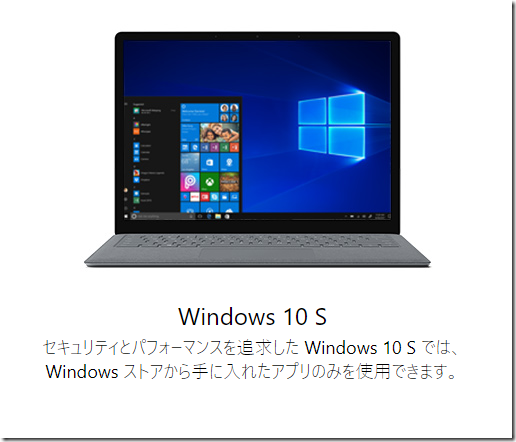
Surface Laptopで最も気になるのが、Windows 10ではなく機能が制限されている
Windows 10S
が登載されている点です。
Windows Storeに登録されているソフトしかインストールできません!
通常のソフトを利用するためにはWindows 10Proへのアップグレードが必要になります。
しかし、そのアップグレードには6900円の料金が発生します!
しかし、2018年3月31日までは無償でアップグレードできるキャンペーンが展開されています。
つまり、Surface Laptopを購入するのであれば、この期間内での購入がおすすめです。
ネット上で無料で配布されている危険性のあるフリーソフトを入れるリスクがないという意味では、セキュリティ面では良いのかもしれません!
しかし、セキュリティ対策ソフトを導入したり、パソコンの知識がある方であれば、Windows 10Proへのアップグレードは必須とも言えます。
SDカードスロットがない!
Surface Laptopのもう一つの気になる点は、
SDカードスロットがない点
です。
これもセキュリティを高める観点から登載されていないのかもしれませんが、カメラで撮影した写真を取り込む際にやっぱり不便です。
※USBポートが1つあるのでカードリーダーを接続して、写真を取り込む事は可能です。
また最近はWi-Fi対応のカメラを増えているため、それほどデメリットには感じない点かもしれません・・・
しかし、自分は写真をSDカードでパソコンに取り込む事が多いのでこの点はデメリットとして感じます。
キーボードの傾斜が少なくキーが打ちにくい
他社製パソコンと比べて液晶ディスプレイのヒンジ部分の高さが低く、キーボードの傾斜が小さいです。
そのため、
キーボードは打ちにくく感じました!
↑これは慣れもあるかもしれませんが・・・
 |
 |
↑現在愛用している富士通製LIFEBOOK SH90と比較した画像
自分の場合は、外付けキーボードとマウスを使っているので、この点は大きなデメリットには感じないのですが・・・

↑Surface Laptopと外付けキーボード&マウスのMK520rを組み合わせた写真
もう一つの問題は、
USBポートが1つだけ
という事です。
愛用しているロジクール製MK520rのレシーバーを指すと、USBポートがなくなるのでUSBメモリが挿させません(涙)

↑USBポートはここ1つ |
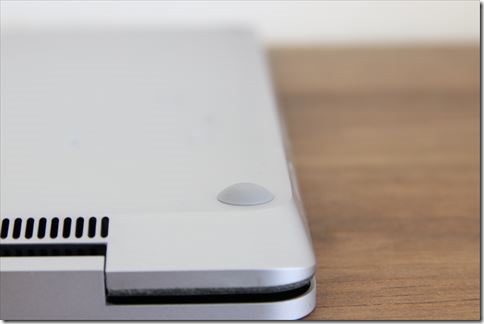
↑後方のブッシュの高さが低めなのが原因 |
USBポートは最低でも2つ!出来れば3つ以上は欲しい所です。
Surface Laptopはこんな人におすすめ!
Surface Laptopはお世辞にも使いやすいとは言えません!
- Windows 10S登載でWindowsStoreソフトが入れられない
※無料キャンペーン中であればWindows Proに無償アップグレード可能 - SDカードスロットがない
- USBメモリが1つだけ
などの点がデメリットに感じました。
しかしながら、パソコンを使うにあたって
質感や高級感
を重視する方にはおすすめです!
外観の高級感だけでなくパソコンを使うたびに触れる
アルカンターラ素材
は心地良いと自信を持って言えます!
質感やアルカンターラ素材の詳細はこちらのサイトでご確認下さい。
家電量販店でパソコンの販売をしている時ですが、
- メーカーロゴが可愛い
- ボディカラーはピンク
という理由で性能をまったく気にせずにパソコンを選ばれた女性がいました(笑)
そういった意味では
- 手触り
- デザイン
を重視する方におすすめです!
↑もちろん、性能も満足いくレベルです。
詳細はこちらのサイトでご確認ください。
逆に、使い勝手を重視する方にはおすすめできません!
↑十分な性能ですがインターフェイス類とWindows 10Sは使い勝手が良いとは言えません!
購入する場合は2018年3月31日までがおすすめです!
